通过上一篇文章我们已经知道了文字工具的一些基本属性,如何对文字进行排版,那么像杂志或者海报上经常出现一种不规则的文字布局,到底是如何制作的呢?今天这篇文章就来给大家来介绍一下如何生成有趣的文字排版 。
首先调出我们的钢笔工具,在图层上绘制一段路径 , 有了一段路径之后选择文字工具 , 鼠标移动到路径上方后就会形成一条小波浪线,点击一下 , 这个时候你进行打字的话,文字就会沿着你的路径形状走,这个就叫做路径文字:

文章插图
我们也可以绘制一些比较规则的图形 , 生成路径文字,路径形状绘制完成后在上面打字,可以用ctrl+shift+逗号或句号键调整字体大小 , 也可以用alt+左右键调整文字间距,下面我们来绘制一个圆形路径文字 , 通过小黑工具可以调整文字的显示方向,可以用于制作个性水?。?
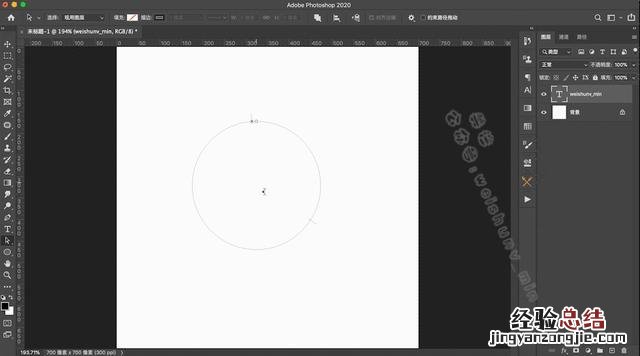
文章插图
不仅如此,我们还可以制作出所有文字组合成对应的形状,例如生成一个闭合路径,点击文字工具移动到路径里面,光标上面会形成一个圆圈,这个时候点击图层输入文字即可,输入的文字就不会超出你的形状,这样就能生成有趣的文字形状了:
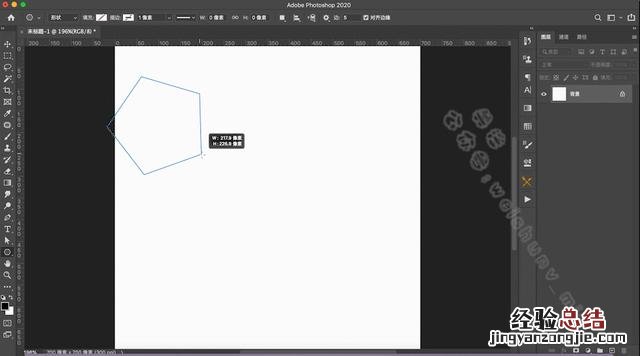
文章插图
右键点击文字工具,我们可以看到横排文字和直排文字,即文字生成的方向,横排还是竖排,然后就是文字蒙版工具,由于我们还没有讲过蒙版的具体知识,后续会专门给大家进行讲解,所以这次给大家简单介绍一下这个工具的使用 , 选择文字蒙版工具,点击图层 , 输入文字可能会生成红色的字或绿色的字(这个是根据快速蒙版设置的颜色显示的),然后点击回车键,就会生成一个文字的选区,后面就可以对选区进行相关操作了,对选区不了解的小伙伴可以翻阅前面专门讲选区工具的文章,简单介绍就是可以对选区进行填充、复制、抠图等等操作:
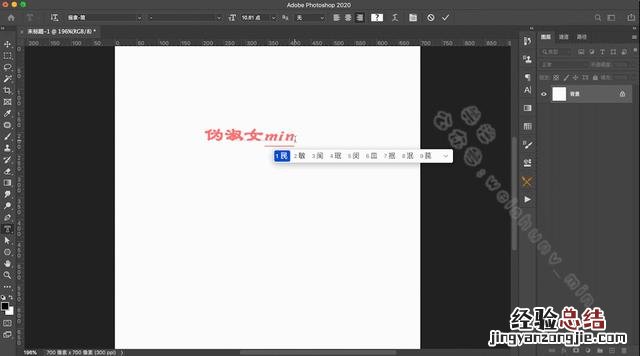
文章插图
【ps新手入门之路径文字 ps路径文字怎么做内侧】 补充一个小技巧,如果要制作水印的话 , 可以把形成选区的文字填充成白色,然后调整图层的不透明度就可以生成一个透明水印了,大家可以自己动手试试哦 。










